RevitCAD图纸对齐技巧
在建筑和工程设计中,Revit 和 CAD 是两种常用的软件工具。正确地对齐图纸对于确保项目的精度和一致性至关重要。在这篇文章中,我们将介绍一些对齐 Revit 与 CAD 图纸的技巧,以帮助设计师提高工作效率。
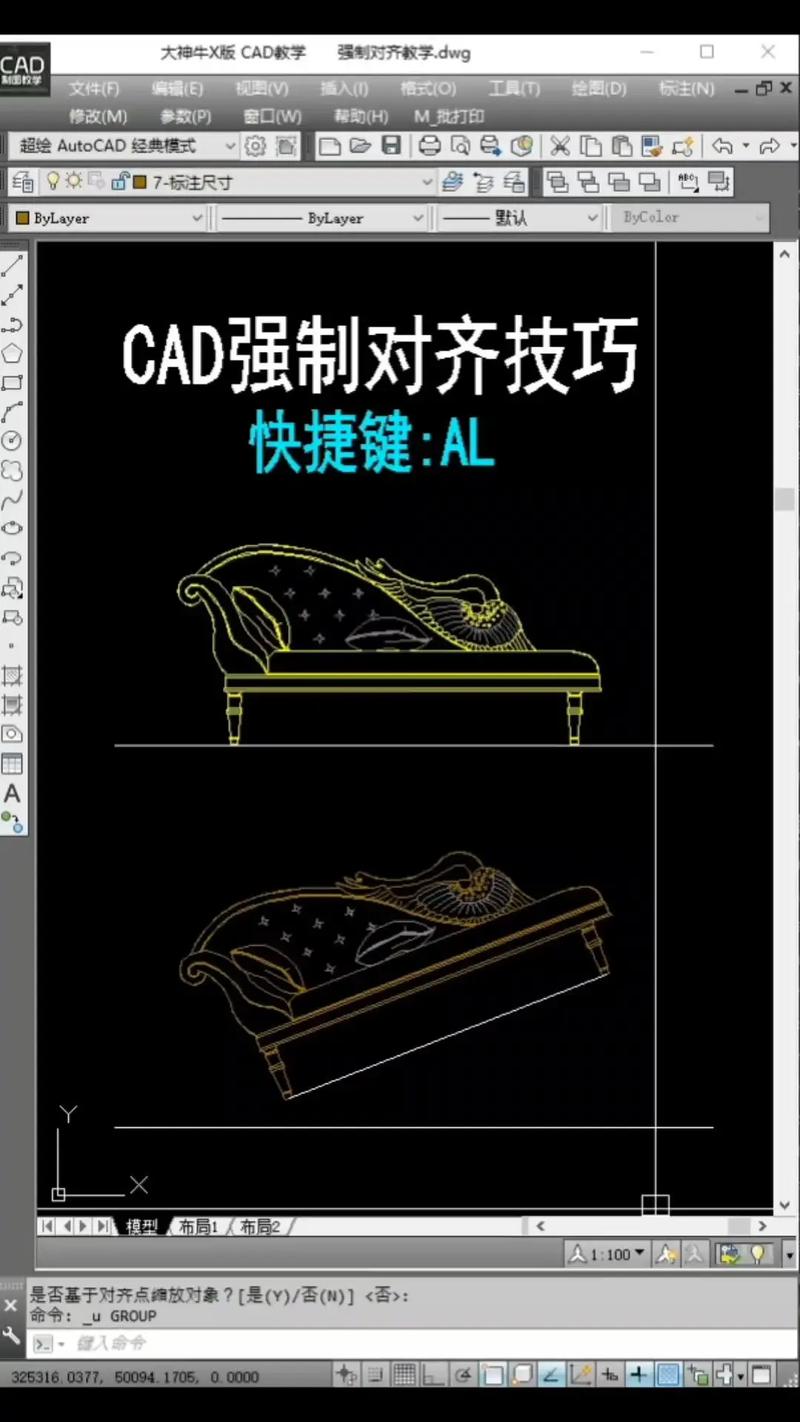
1. 确保坐标系的一致
首先,确保 Revit 模型和 CAD 图纸使用相同的坐标系。这可以通过检查和调整 Revit 中的“项目基点”和“测量点”来实现。使用统一的坐标系可以避免在导入或导出时出现错位的问题。
2. 导入CAD图纸
在 Revit 中导入 CAD 图纸时,可以使用“链接 CAD”功能。注意在导入时选择正确的放置选项,如“原点到原点”或“中心到中心”,以便更准确地对齐图纸。使用“修剪范围”功能可以帮助你控制导入的范围,避免引入不必要的元素。
3. 使用参考平面和网格线
在 Revit 中创建参考平面和网格线,可以为 CAD 图纸提供一个清晰的对齐参考。这些辅助线能够帮助你在放置 CAD 图纸时更加精准,确保各部分之间的协调和对齐。
4. 利用捕捉和对齐工具
Revit 提供了多种捕捉和对齐工具,例如“对齐”(Align)工具和“捕捉”(Snap)设置。使用这些工具可以帮助你快速对齐图纸中的各个元素。例如,利用“对齐”工具,你可以选择要对齐的基准点,然后将 CAD 图纸移动到该位置。
5. 调整可见性和样式
导入的 CAD 图纸可能与 Revit 模型在显示风格上有所不同。通过调整 CAD 图层的可见性和样式,你可以使其更好地融入 Revit 项目中。使用“对象样式”和“视图范围”设置,可以根据需要隐藏或显示特定的图层,增强整体的视觉效果。
6. 检查并修复错误
在对齐和调试过程中,可能会遇到一些错误或不一致。使用 Revit 的“检查”功能可以帮助你识别并修复这些问题。此外,定期保存和备份你的工作也是保证数据安全的重要步骤。
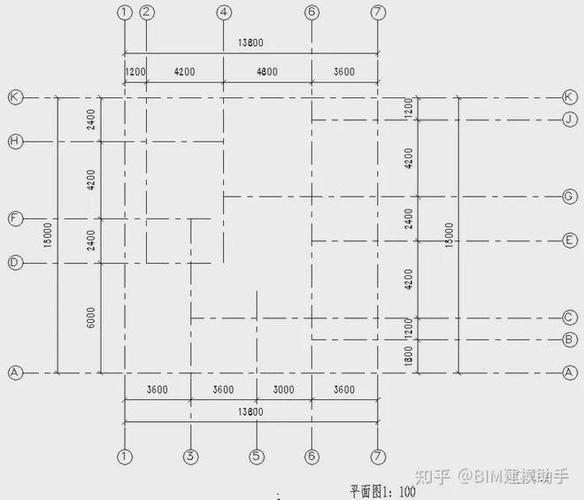
以上就是一些关于 Revit 和 CAD 图纸对齐的实用技巧。掌握这些方法,可以帮助你在设计过程中更加高效和精确,为项目的成功打下坚实的基础。
BIM技术是未来的趋势,学习、了解掌握更多BIM前言技术是大势所趋,欢迎更多BIMer加入BIM中文网大家庭(http://www.wanbim.com),一起共同探讨学习BIM技术,了解BIM应用!
相关培训